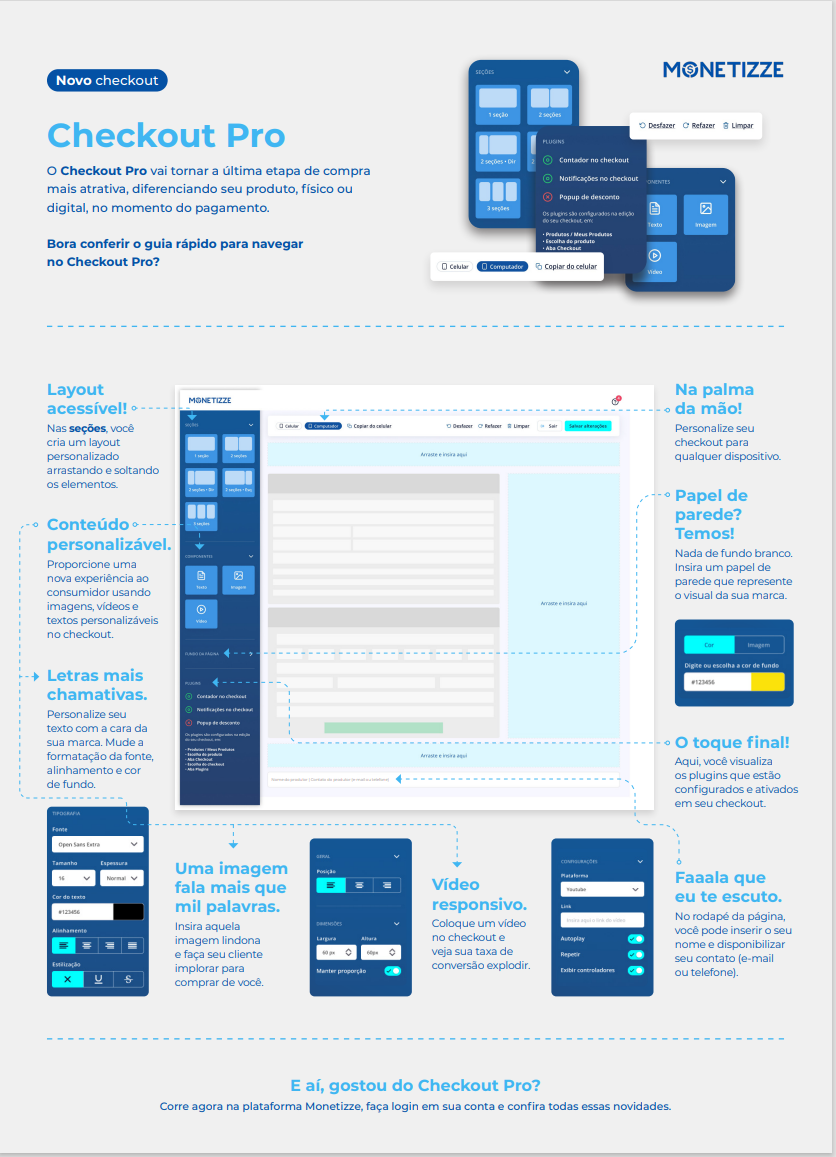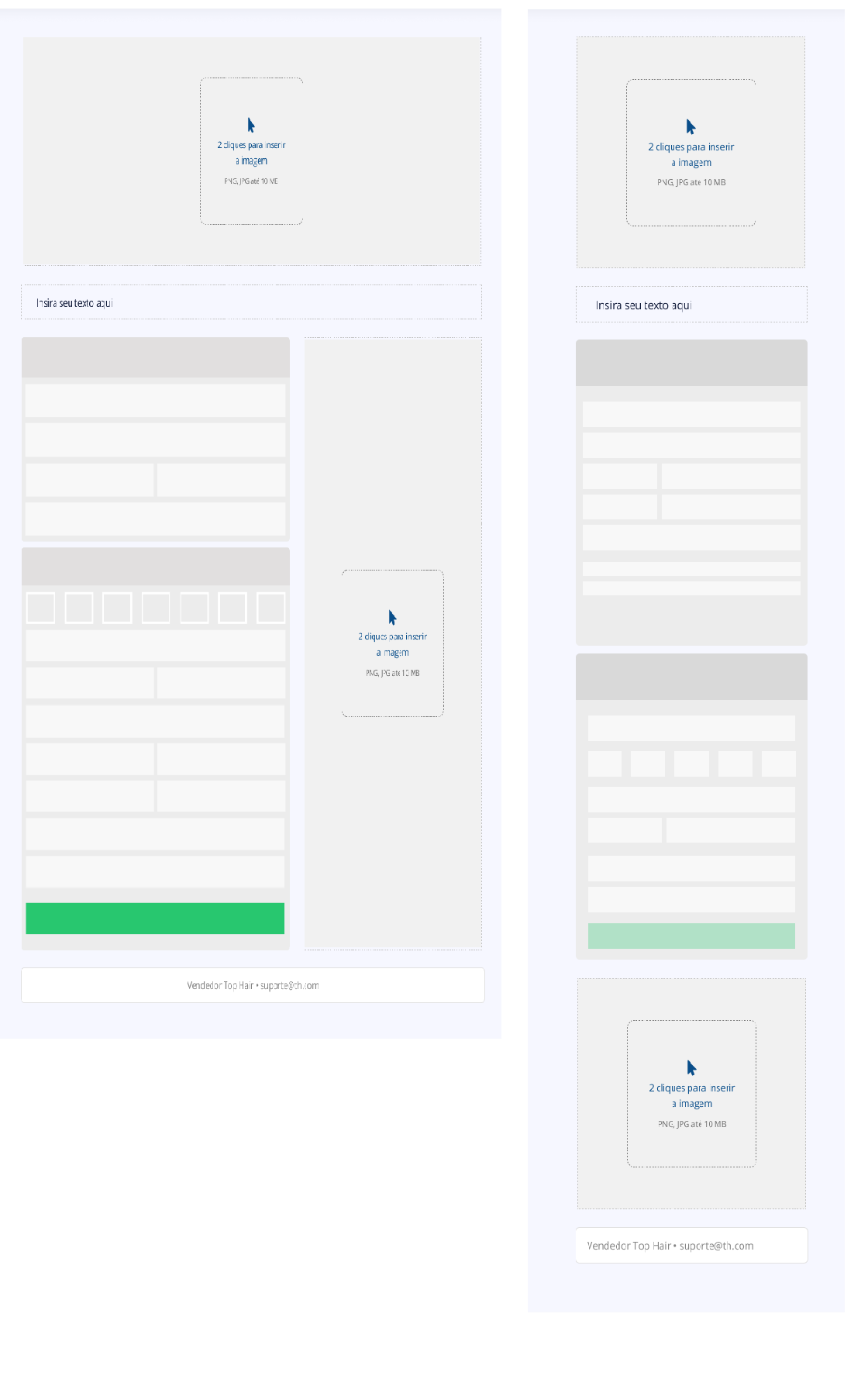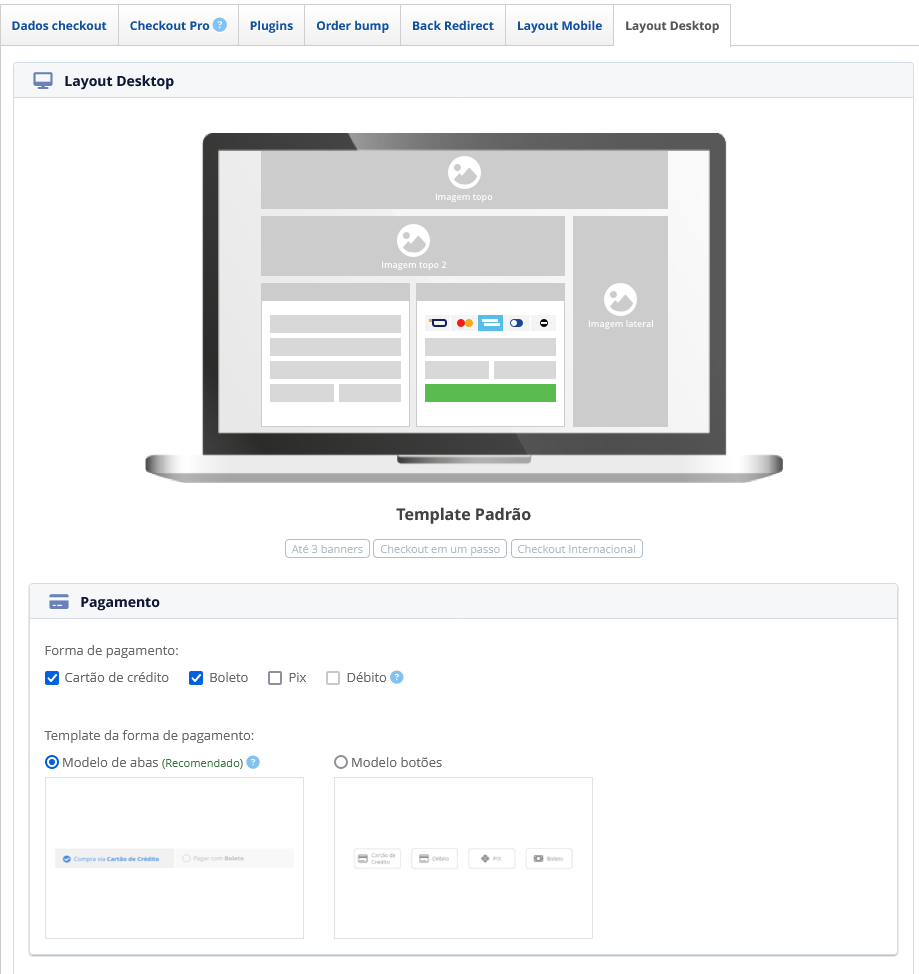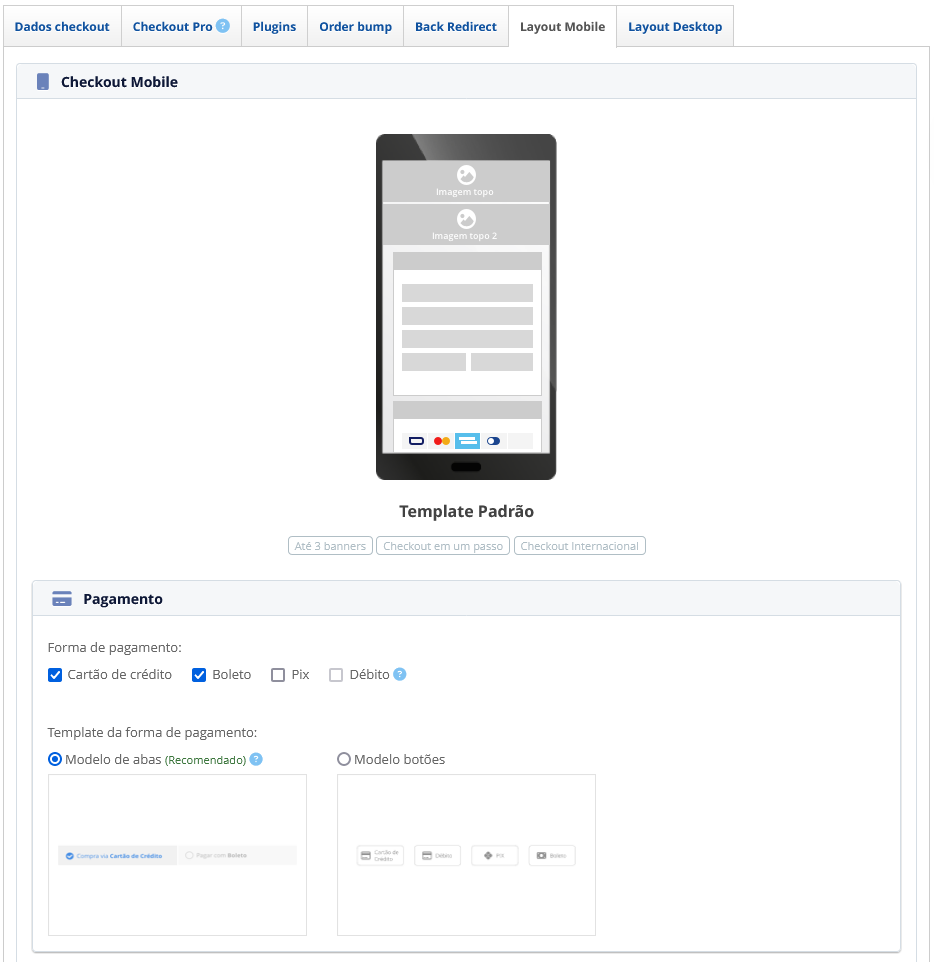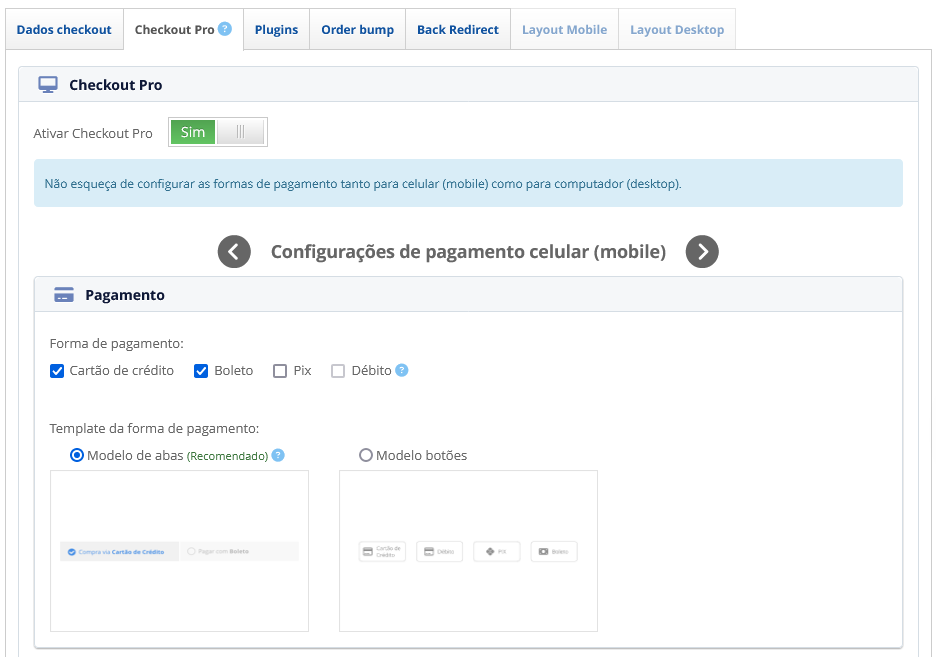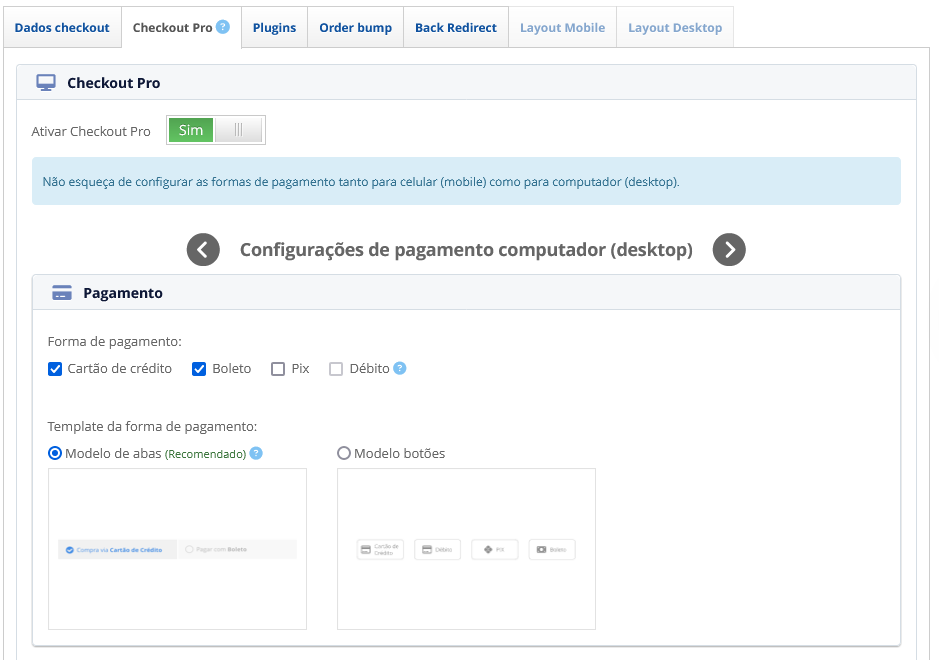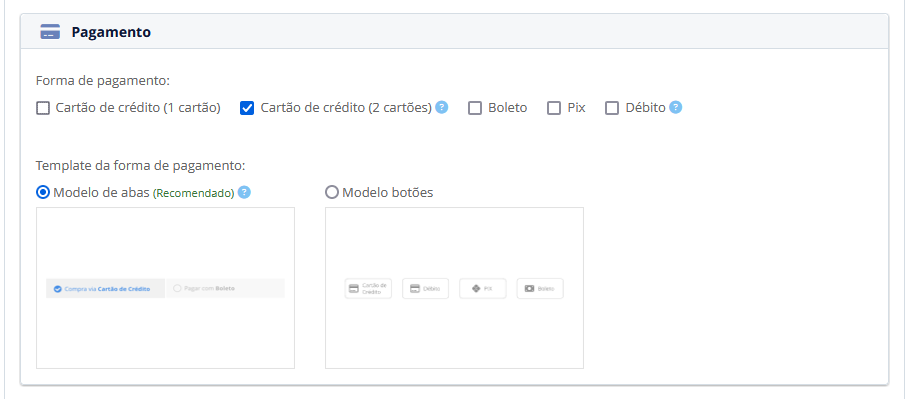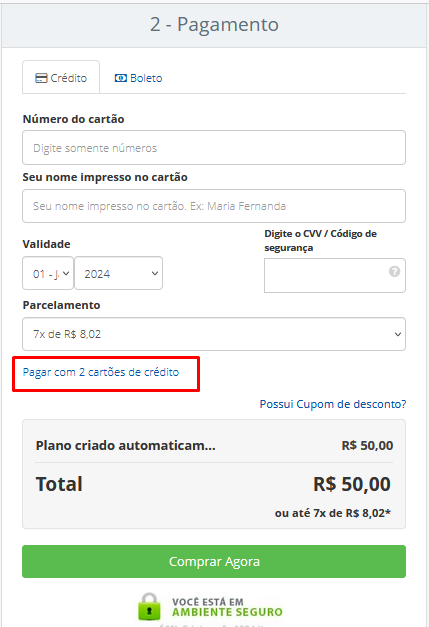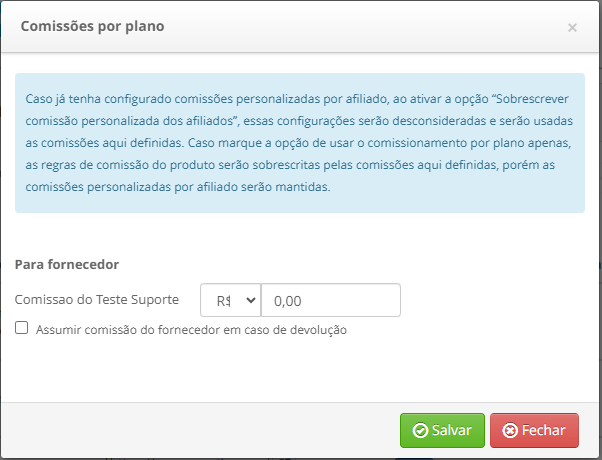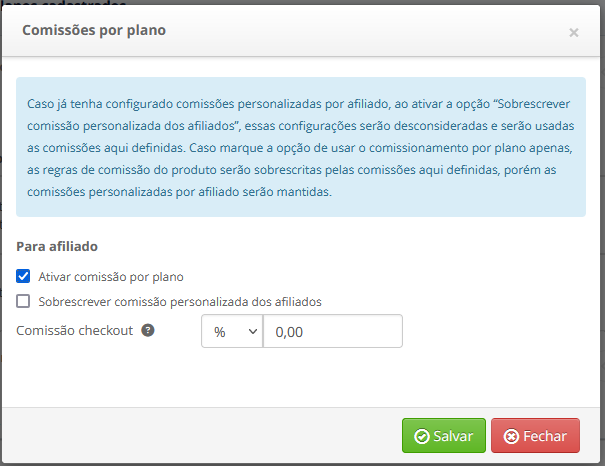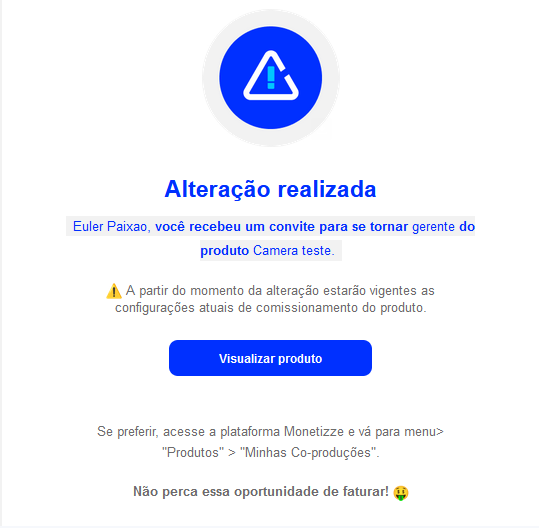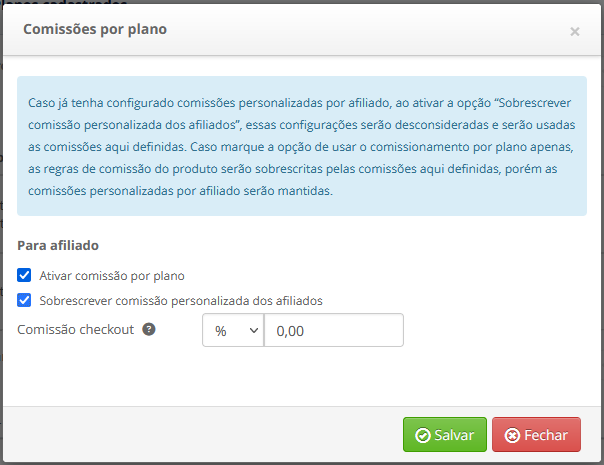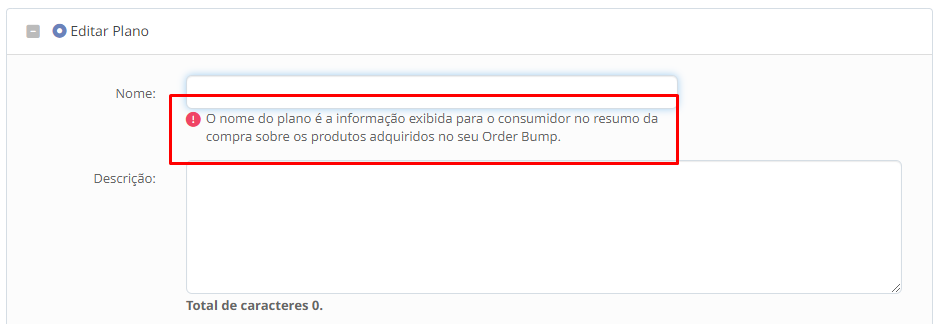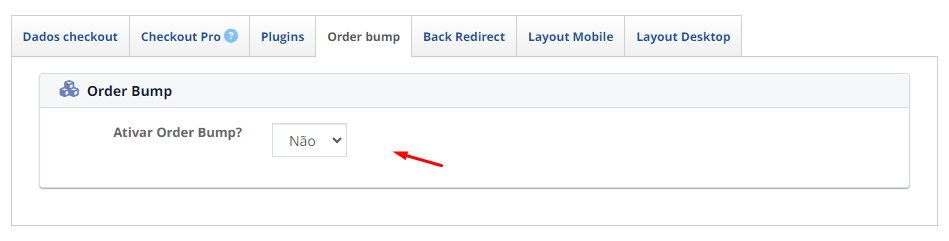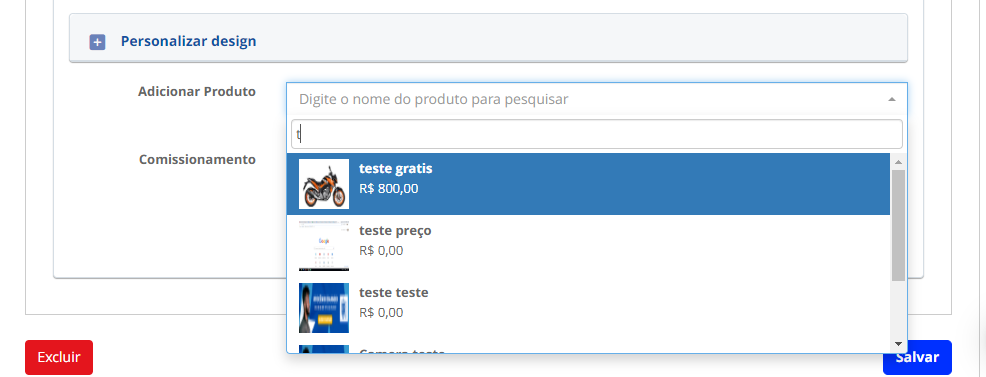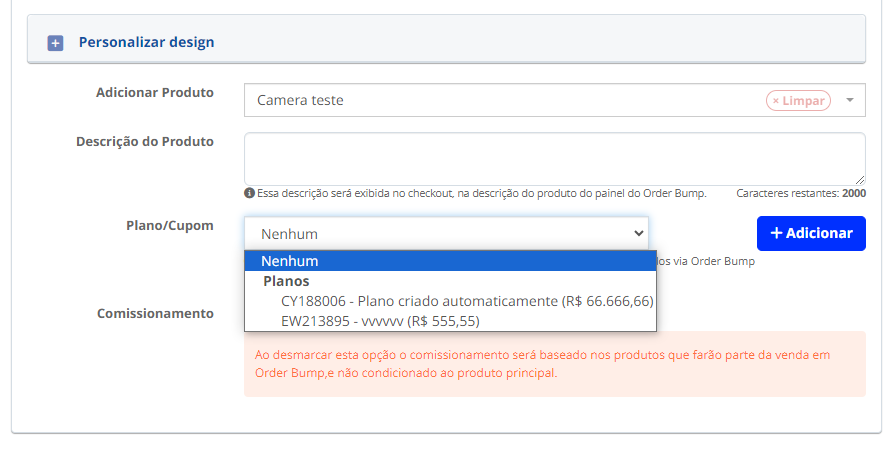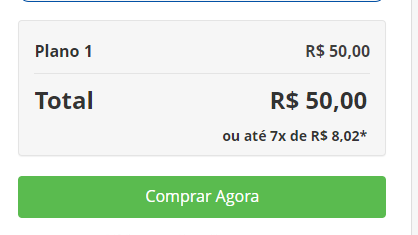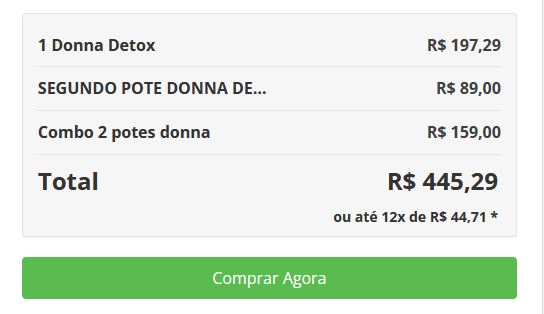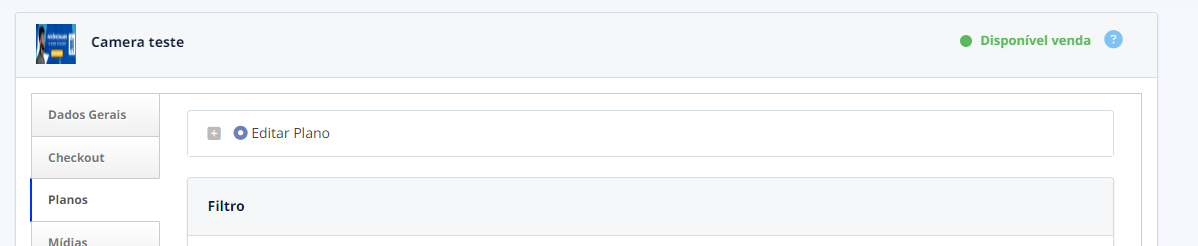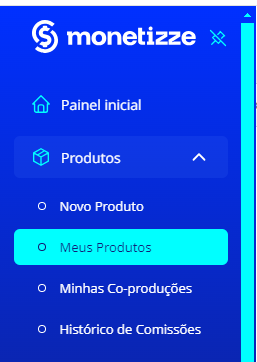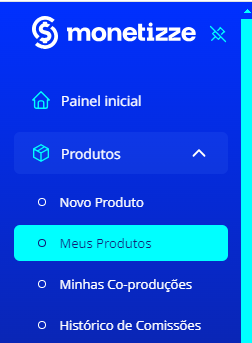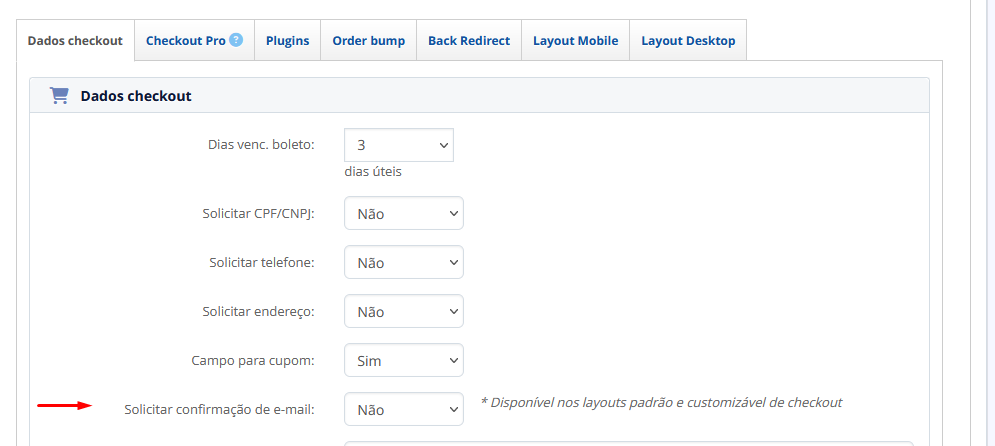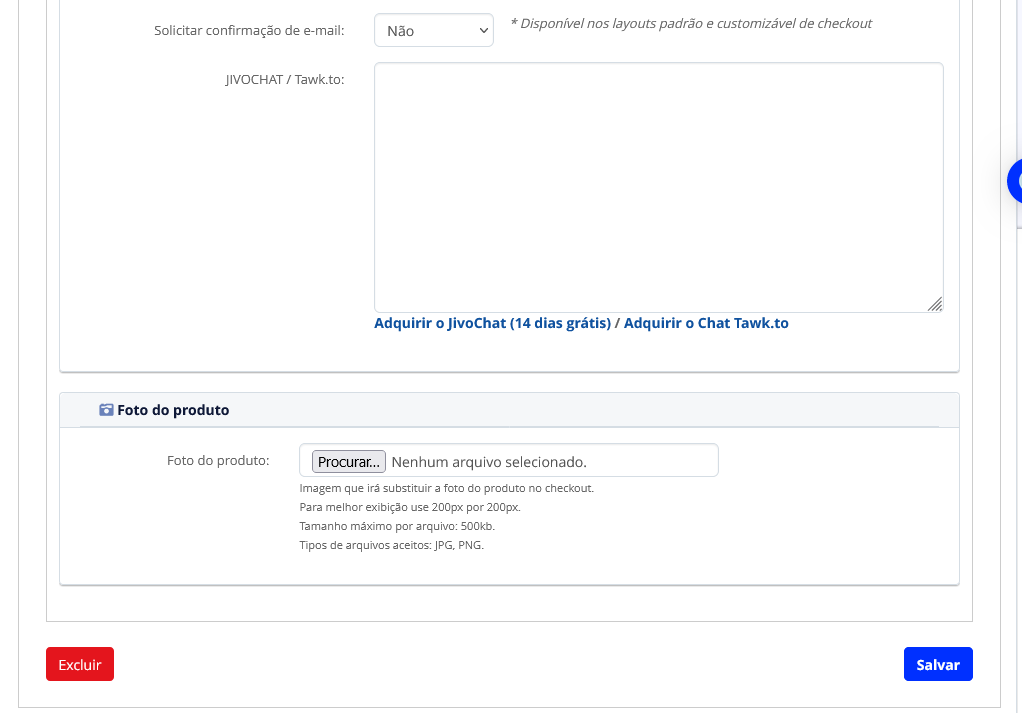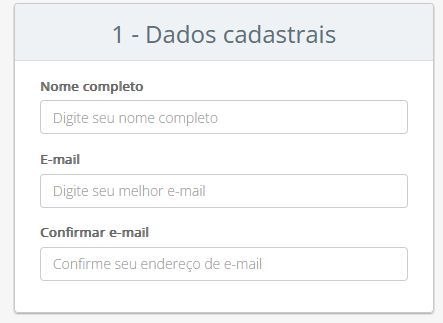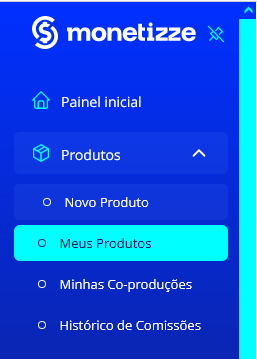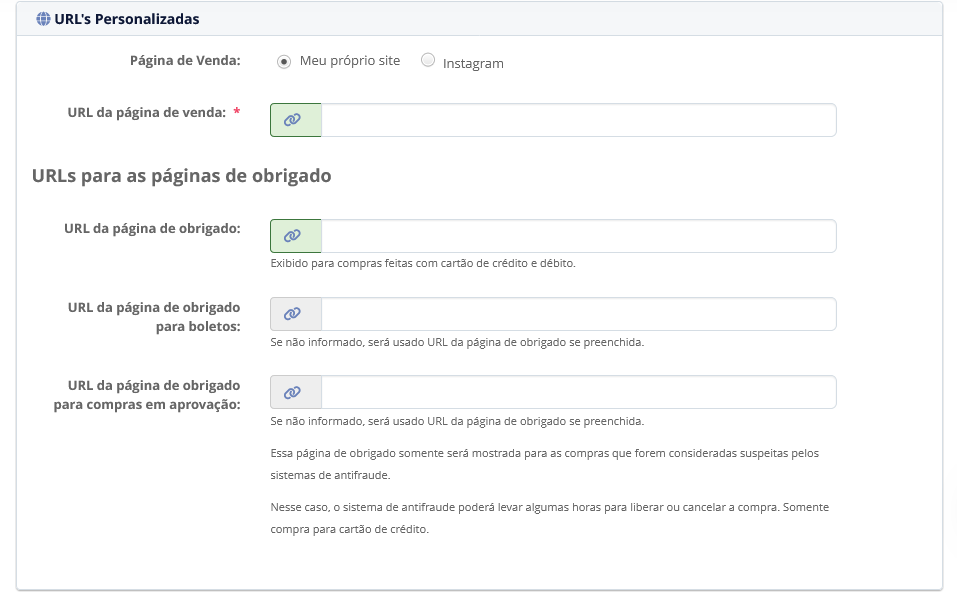Checkout e Página de Vendas
checkout pro, checkout internacional, formas de pagamento, planos, página de obrigado, whatsapp no checkout, e-mail de confirmação
- Checkout Pro
- Formas de Pagamento
- Formas de pagamento no checkout
- Assumir Juros
- Desconto personalizado por forma de pagamento
- Pagamento com dois cartões
- Link do boleto para e-mail
- Remover o nome do produto no boleto
- Planos
- Whatsapp no checkout
- Confirmação de e-mail no checkout
- Página de Obrigado
- Checkout internacional: configuração
- Alteração links da página de vendas inválida
Checkout Pro
Checkout Pro
Menu> Produtos> Meus produtos > Selecione o produto desejado > Checkout > Checkout Pro.
Personalize o checkout do seu produto e otimize suas vendas!
Com o Checkout Pro, você pode otimizar a jornada do cliente, eliminando a necessidade de ter página de vendas (site) separado. Todas as informações necessárias já estão presente nele.
Como ativar o Checkout Pro
1. Acesse o link: https://app.monetizze.com.br/login
2. Depois de fazer login, vá na aba: Produtos > Meus produtos
3. Selecione o produto que deseja ativar o Checkout Pro e vá na aba "Checkout".
4. Depois clique na opção "Criar novo checkout" ou “selecione um checkout que já foi criado”.
5. Feito isso, vá na aba "Checkout Pro" e tenha acesso a página de configuração.
6. Clique na opção “Personalizar”, faça as configurações necessárias e ao terminar vá no botão “Salvar”.
O checkout só fica visível depois de ativar a aba “Ativar checkout pro”.
A Monetizze autoriza o uso do Checkout Pro como Página de Vendas no cadastro de produto.
Para entender melhor o Checkout Pro, confira os detalhes da funcionalidade no infográfico a seguir
Template Express- Checkout Pro
Menu> Produtos> Meus produtos > Selecione o Produto > Checkout > Checkout Pro > Template Conversão express.
O Template Conversão Express do checkout Pro está disponível para você criar um checkout focado em conversão sem ter que começar do zero!
Template: Conversão Express
Conheça o Template Conversão Express! Acelere suas vendas utilizando um layout objetivo. Com um design simples e poucos elementos visuais e de texto, você alcançará resultados incríveis. Simplifique o processo e atinja suas metas de vendas de forma rápida e otimizada.
Versão Desktop Versão Mobile
Componentes do Template
- Componente Imagem: Destaque seu Produto com Imagens
Utilize o componente de Imagem para explorar as qualidades do seu produto, demonstrar sua facilidade de uso e compartilhar feedbacks positivos de consumidores satisfeitos. Aproveite para exibir prints de conversas no WhatsApp, elogios no Facebook e muito mais.
- Componente Texto: Utilize textos persuasivo
Aproveite o componente de texto para criar uma copy que ressalte os diferenciais do seu produto e aborde as vantagens de concluir a compra. Impulsione suas vendas com textos persuasivos que incentivam os consumidores a agir rapidamente.
O template está disponível para você usar. Bastar clicar em "configurar o tema agora" dentro da tela do checkout pro e personalizar o checkout com a cara do seu produto.
Formas de Pagamento
Formas de pagamento no checkout
Menu> Produtos> Meus produtos> Checkout.
Configurar ou modificar as opções de pagamento em seu checkout na Monetizze
Isso permite que você insira ou remova métodos de pagamento, como boleto bancário, cartão de débito, cartão de crédito, PIX e Paypal, de acordo com suas preferências e necessidades.
A função Paypal é exclusiva para uso em checkout internacional habilitado, que requer análise e aprovação para uso. Se o seu produto não está habilitado, acione o suporte.
Lembre-se de que, para usar qualquer uma das opções de pagamento, é necessário que o consumidor preencha os dados pessoais e de pagamento no checkout, garantindo a segurança da transação.
Se surgir algum problema durante o processo de pagamento de uma venda, é recomendado entrar em contato imediatamente com o suporte para análise e correção.
Selecione a forma de pagamento por modelo de checkout e garanta a assertividade da sua estratégia
Formas de Pagamento no Template padrão de Checkout - Layout Desktop
Formas de Pagamento no Template padrão de Checkout - Layout Mobile
Formas de Pagamento no Checkout Pro - Layout Mobile
Formas de Pagamento no Checkout Pro - Layout Desktop
Assumir Juros
Todas as compras podem ser parceladas em até 12x com o repasse dos juros ao consumidor.
Se você oferecer o parcelamento sem juros, o consumidor paga apenas o custo do produto e você assume os juros do parcelamento.
Para isso, você escolhe o número de parcelas que deseja oferecer sem juros e, a partir dessa parcela, as taxas serão cobradas normalmente.
Assim, você terá mais um argumento de vendas para o seu cliente, podendo criar campanhas mais atrativas, atrair novas afiliações e influenciar positivamente na jornada de compra do cliente.
Essa funcionalidade está disponível apenas para produtos de preço único e com planos cadastrados.
Como assumir os juros do parcelamento?
Para assumir os juros do parcelamento, você precisa ativar essa funcionalidade seguindo o passo a passo abaixo:
1. Acesse a sua conta na plataforma.
2. Clique em Produtos > Meus produtos > Editar produto.
3. Em "Dados Gerais", vá no modal "Cobrança" e na opção "Assumir juros", clique em "SIM".
4. Em seguida, defina o número de parcelas que deseja oferecer sem juros e se quer liberar as demais parcelas com os juros.
Caso não deseje, o cliente terá apenas o número de parcelas selecionadas sem os juros.
Logo abaixo, serão exibidas as informações sobre como ficará o valor das parcelas para o cliente.
5. Role a página até o final e salve as informações.
Neste momento, o parcelamento sem juros está ativo em seu produto.
Desconto personalizado por forma de pagamento
Menu > Produtos > Meus produtos > Selecione o produto> Plano> Desconto por forma de pagamento.
A solução Descontos Personalizados por Forma de Pagamento possibilita aos produtores disponibilizar ofertas exclusivas, adaptadas às preferências de pagamento do comprador, promovendo a flexibilidade de impulsionar as taxas de conversão.
Função exclusiva para pagamentos via Pix e Cartão de Crédito.
Configurar Desconto por forma de pagamento
- Adicione o percentual de desconto desejado para a forma de pagamento desejada.
- Ao salvar, o checkout do produto exibirá automaticamente o(s) desconto(s) configurado(s).
Exibição dos descontos no Checkout
Modelo Abas com pagamento via Cartão de Crédito
Modelo Abas com pagamento via Pix
Modelo Padrão com pagamento via Cartão de Crédito
Modelo Padrão com pagamento via Pix
Modelo Botões com pagamento via Cartão de Crédito
Modelo Botões com pagamento via Pix
Informações Importantes:
- Layout Mobile: O comportamento da funcionalidade no Checkout é o mesmo, garantindo consistência na experiência do usuário.
- Fase Beta: A funcionalidade apresenta a tag "BETA", indicando que está em constante aprimoramento para oferecer a melhor experiência possível.
- Reflexo nos Checkouts: Descontos configurados em um plano refletirão em todos os Checkouts associados ao plano.
- Produto Principal: O desconto por forma de pagamento deve ser configurado para produto principal do seu checkout, não se aplicando quando apenas produtos Order Bump possuem o desconto.
Combinação com outras funcionalidades:
- Order Bump: O desconto concedido no plano será aplicado à produtos de Order Bump que estiverem no checkout
- Recuperação Parcelada: Os descontos para Cartão de crédito serão aplicados na Recuperação Parcelada, caso ela esteja habilitada
- Checkouts Internacionais: O desconto por forma de pagamento não está disponível para Checkouts Internacionais (Não é exibido)
- Upsell: O desconto por forma de pagamento não será concedido para ofertas de upsell
- Cupons/Ofertas: O desconto por forma de pagamento será aplicado à Cupons/Ofertas vinculados ao plano.
Em casos de dúvidas, nossa equipe está à disposição pelo e-mail suporte@monetizze.com.br.
Pagamento com dois cartões
Menu > Produtos > Meus Produtos > Selecione o Produto > Checkout.
Para ativar a função de pagamento com dois cartões, o produto deve seguir alguns critérios:
- O valor do produto for igual ou superior a R$10,00, pois o valor mínimo é de R$5,00 para cada cartão.
- Não pode ser produto de Order Bump.
- Não pode ser produto de assinatura/recorrência.
Vale ressaltar que ao ativar a opção de pagamento por dois cartões, automaticamente é liberado o pagamento via cartão de crédito (um cartão).
Como ativar o pagamento com dois cartões
2. Selecione a opção “editar produto” para o produto em questão.
3. Feito isso, vá em “Checkout” e selecione o checkout que deseja editar a forma de pagamento.
4. Clique na opção “Layout Checkout” e marque a opção de pagamento com dois cartões (você verá a tela abaixo).
Você precisa marcar a opção de checkout tanto para mobile quanto para desktop, pois ele não irá habilitar automaticamente.
Após realizar a configuração, essa opção de pagamento ficará disponível para o consumidor, conforme demonstrado na imagem abaixo.
O pagamento com dois cartões só concretiza a venda se ambos utilizados passarem no processamento de pagamento. Se houver falha em algum dos cartões, a venda não será concretizada.
Link do boleto para e-mail
Parâmetros para envio de link do boleto: e=emailDoCliente&p=codigoDoProduto
Para ampliar a conversão do e-mail marketing é ideal enviar o link diretamente do boleto para o cliente.
Para isto, basta usar a URL abaixo em sua ferramenta de e-mail marketing, lembrando de adaptar o campo de email do cliente (emailDoCliente) para a TAG usada em seus sistema para substituir o campo pelo email que está sendo enviado.
URL = [ https://app.monetizze.com.br/checkout/boleto/?e=emailDoCliente&p=codigoDoProduto ]
Lembre-se também de substituir o “codigoDoProduto” pelo código do seu produto que pode ser encontrado na primeira linha do campo geral quando você edita o produto.
Remover o nome do produto no boleto
Você, produtor, pode escolher se o nome do produto aparece ou não no boleto bancário.
Essa função deve seguir a sua estratégia de vendas com em aumentar a conversão das vendas. Ao fazer isso, a sua comunicação com o consumidor deve estar clara para não gerar chargeback e/ou reembolso.
Para remover o nome do produto no boleto
1. Acesse sua conta na plataforma.
2. Caso seja um novo produto: Vá à aba Produtos > Novo Produto. Ou se for ativar a opção em um produto já existente: Vá à aba Produtos > Meus Produtos.
3. Em seguida, acesse a aba Dados Gerais > Cobrança.
4. Nesta área, você encontrará a opção de informar o nome do produto no boleto, podendo marcar com Sim ou Não.
Pronto! Os boletos não terão o nome do produto.
Planos
Planos de venda
Os planos são essenciais para oferecer ofertas especiais, como preços exclusivos e kits promocionais, em seus produtos na Monetizze. Neste artigo, mostraremos como configurar planos na plataforma .
Como configurar um Plano em seu Produto
-
Faça login na plataforma Monetizze.
-
No menu da plataforma, clique em "Produtos" e, em seguida, selecione "Meus Produtos".
-
Escolha o produto no qual você deseja configurar um plano.
-
Clique na aba "Planos".
-
Você verá que um plano é criado automaticamente. Você pode editá-lo clicando no ícone de edição. Além disso, é possível adicionar um novo plano clicando em "Adicionar Plano".
Aqui estão as etapas para configurar cada tipo de plano:
Para Produtos de Cobrança Única ou Gratuitos:
Após clicar em "Adicionar plano", você terá acesso aos campos a serem preenchidos:
-
Nome: Insira um nome claro e de fácil compreensão para o plano, pois será exibido aos consumidores durante a compra.
-
Descrição: Crie uma descrição que complemente a descrição geral do produto. Certifique-se de que seja diferente para evitar informações duplicadas.
-
Código SKU
-
Preço: Defina o preço do produto, utilizando o preço original ou cadastrando um novo.
-
Assumir Juros: Escolha se deseja assumir os juros de compras com cartão de crédito ou repassá-los ao comprador.
-
Quantidade (exclusivo para produtos físicos): Indique quantas unidades do produto serão entregues neste plano.
-
Plano privado: Selecione esta opção para que o plano não seja visível para os afiliados.
-
Confirmação de Compra: Optando por isso, as informações do plano serão enviadas ao e-mail do consumidor após a confirmação da compra.
-
Optimize Member: Configure exclusivamente para produtos digitais integrados com a ferramenta de área de membros.
- Após preencher todos os campos, clique em "Adicionar". Seu plano estará configurado
Para cadastrar um produto e validá-lo, você deve definir um valor mínimo de R$1,00 ou classificá-lo como gratuito.
Para Produtos de Cobrança Recorrente:
- Para produtos de cobrança recorrente, os campos de preenchimento são diferentes:
-
Periodicidade: Defina a frequência das cobranças (semanal, mensal, bimestral, trimestral, semestral, anual e trienal).
-
Primeira Parcela: Escolha a opção adequada (igual às demais, primeira parcela valor mínimo R$1,00, ou preço diferenciado).
-
Carência: Ofereça um período de carência antes das cobranças recorrentes.
-
Max recorrências: Defina o número máximo de cobranças antes do acesso ilimitado.
-
Aceitar parcelar a adesão: Disponibilize a opção de parcelamento na primeira cobrança.
-
Preencha os campos necessários e clique em "Adicionar" para salvar o plano.
-
Agora, você está pronto para configurar diferentes planos para seus produtos na Monetizze. Essa flexibilidade ajudará a atrair mais clientes e expandir seus negócios.
Comissão personalizada
O comissionamento personalizado permite ao Produtor configurar comissões diferenciadas em cada plano de venda para cada parceiro (à parte da configuração realizada no produto principal).
Portanto, o Produtor pode configurar o comissionamento de cada plano de para cada parceiro: Afiliado, Fábrica*, Coprodutor e Gerente de Afiliados (conforme mostra a tela abaixo).
*Exclusivo para Produtores com Fábrica(s) cadastrada(s).
Como realizar a configuração da Comissão Personalizada
1. Faça login em sua conta pelo link: app.monetizze.com.br/login
2. Clique na aba “Produtos” > “Meus produtos”
3. Selecione o produto que deseja configurar.
4. Vá até a aba “Planos” > “Planos Cadastrados”
5. Clique no ícone "$" e, pronto! Basta configurar o novo comissionamento para o parceiro desejado. Após salvar, a comissão considerada para este parceiro passará a ser o valor cadastrado neste plano (e não mais o comissionamento do produto principal).
Exemplo prático:
- O produtor configura a comissão do Produto Principal A em 30%, mas, ele ativa o Plano Order Bump e, no Produto Order Bump, configura a comissão em 0.00%. Dessa forma, o afiliado ganhará apenas a comissão de 30% referente ao Produto Principal A.
Assumir comissão do fornecedor em caso de devolução
O Produtor pode assumir o pagamento da comissão da Fábrica em casos de devolução (exclusivo para Produtores e Fábricas)
Quando ocorrer a devolução do produto do cliente final para o produtor, o produtor tem a opção de assumir o pagamento da comissão ao fabricante, otimizando o fechamento financeiro de cada mês junto ao fornecedor.
Via de regra, as devoluções são decorrentes de problemas ou situações relacionadas ao fluxo da venda e não necessariamente ao fornecimento do produto. De qualquer forma, a recomendação é que o valor da comissão seja previamente negociada entre produtor e fabricante.
Para ativar essa opção, basta habilitar o botão “Assumir comissão do fornecedor em caso de devolução”.
Notificação automática da plataforma para alteração de comissão (exclusivo para Coprodutores e Fábricas)
Todos os Coprodutores e Fábricas vinculados à comissão por plano serão notificados automaticamente pela plataforma em qualquer alteração de:
- Valor de comissão (seja fixo ou percentual);
- Seleção da opção “Assumir o pagamento da comissão”.
Histórico de comissões (exclusivo para Coprodutores e Fábricas)
Os Coprodutores e Fábricas podem visualizar o histórico das comissões cadastradas/atualizadas pelo Produtor ao longo do tempo, acessando "Produtos" > "Histórico de Comissões" (conforme a imagem abaixo) ou ainda "Painel" > "Relatórios" > "Extrato".
Comissão personalizada por Plano de Venda de Order Bump
Além de ser possível cadastrar a comissão no plano do produto principal, também pode ser cadastrado um comissionamento específico para o produto no plano de Order Bump.
Se a opção “Manter comissionamento baseado no produto principal” for selecionada, a comissão se mantém baseada no valor do produto principal. Se desmarcada, o Produtor tem a opção de cadastrar a comissão personalizada do Order Bump.
A configuração aparece da seguinte forma:
Depois disso, ao acessar o Checkout cadastrado para a Order Bump e ativar a Order Bump, aparecerá a mensagem abaixo.
Esta tela informa que a comissão do plano/checkout em questão seguirá o novo valor de comissionamento e não mais a regra de comissionamento do produto principal (que é o padrão da plataforma):
Sobrescrever Comissão Personalizada dos afiliados
Em caso de Planos com foco em campanhas estratégicas que precisam de comissão personalizada, é possível sobrescrever a comissão personalizada dos afiliados. Com isso, exclusivamente naquele plano, a comissão direcionada ao afiliado será de acordo com a configuração do plano e não utilizará a comissão personalizada do afiliado.
Saiba como sobrescrever a comissão personalizada dos afiliados
Se deseja utilizar a comissão personalizada para um plano em específico, mas já personalizou uma comissão para um determinado afiliado, basta preencher a opção “sobrescrever comissão personalizada dos afiliados”, ou seja, vamos considerar o pagamento da comissão configurada no plano.
Caso não queira sobrescrever a comissão personalizada para o afiliado, basta selecionar a opção “ativar comissão por plano”.
Alterar nome de planos Order Bump
Menu > Produtos > Meus Produtos > Selecionar o produto > Planos.
A configuração de planos exibe o nome do plano do produto no Order Bump e no resumo da compra dos checkouts que utilizarem esta funcionalidade.
Como funciona a edição de Planos
Quando você precisar criar ou editar o plano de um produto, aparecerá uma mensagem informando que o nome do plano selecionado será exibido no resumo da compra do Order Bump (como mostra a imagem abaixo):
No momento de configurar o Order Bump, o caminho continua o mesmo, ou seja, você deve fazer o seguinte:
1. Acessar as “configurações de Order Bump”.
2. Adicionar os produtos.
3. Escolher planos ou cupons que vão ser utilizados e adicionar a descrição no Order Bump.
4. Depois, ao clicar em “Salvar as configurações”, o order bump passa a ser exibido no checkout com as configurações que você determinou.
Como ele vai aparecer na página de checkout para o cliente:
Com a nova atualização, ao adicionar o order bump em sua compra, ele conseguirá ver no resumo da compra, o nome do plano que está sendo oferecido para cada produto.
Vamos ver alguns exemplos:
1. No exemplo abaixo, o cliente não adicionou o produto de Order Bump na compra, por isso no resumo da compra, aparecem apenas as informações referentes ao produto principal do checkout.
2. Já neste outro exemplo, aparece uma configuração feita por um produtor que colocou dois produtos de Order Bump.
- Para o primeiro produto, o nome do plano é importante em relação à quantidade que está sendo vendida, mas não é citado o nome do produto em si.
- Já no segundo produto, o nome do plano cita o nome do produto e a quantidade de itens.
É necessário alterar os nomes dos planos que já existem e estão em configurações de Order Bump. Assim, você evita que aconteçam situações onde o nome do plano não é entendido pelo cliente, prejudicando a conversão (como no exemplo abaixo).
Como atualizar o Plano do Order Bump
1. Para criar um plano ou atualizar os dados de um plano que já existe, basta acessar a plataforma, clicar no produto que deseja editar e ir até a aba “Planos” que aparece nas configurações.
2. Feito isso, vá até a aba “Checkout” para configurar o Order Bump de um produto, na seção “Order Bump”.
O ideal é que os nomes dos planos sejam configurados com o nome do produto e quantidade de produtos na frente, mas isso não é uma regra, é apenas uma recomendação já que o nome que vai aparecer para o cliente no momento da compra, é o nome que você vai colocar no plano. Por exemplo: Produto XYZ - 10 potes / Produto XYZ - Kit com 3 potes
Whatsapp no checkout
Na Monetizze você conta com a funcionalidade de WhatsApp de atendimento no checkout do seu produto.
Assim, você pode se relacionar com seu cliente, falar sobre o produto, esclarecer dúvidas, oferecer a melhor opção de compra e muito mais!
Como configurar o Whatsapp no Checkout
Para fazer a configuração do WhatsApp em seu checkout é simples:
1. Acesse a sua conta na plataforma.
2. No menu lateral clique em Produtos > Meus Produtos.
3. Identifique o produto que deseja configurar o WhatsApp e clique sobre ele.
4. Em dados gerais do produto, role a página até encontrar a opção Suporte e Garantia.
5. Preencha o campo WhatsApp de suporte com o número de contato do seu WhatsApp e marque a caixa Mostrar no Checkout.
6. Role a página até o fim e clique em salvar.
Pronto, as configurações foram salvas e o número do WhatsApp será exibido no checkout do seu produto.
O WhatsApp no checkout é a oportunidade que você tem de alavancar as suas vendas! Veja os benefícios de usar esse canal como uma das suas estratégias de vendas.
Confirmação de e-mail no checkout
A confirmação de e-mail no checkout tem a intenção de evitar o preenchimento incorreto de e-mail no momento em que o consumidor realiza uma compra.
Assim, quando o cliente preencher seus dados, aparecerá um campo extra no ato da compra, onde ele irá preencher o e-mail duas vezes (campo e-mail e campo confirmação de e-mail).
Para ativar a confirmação de e-mail no checkout
1. Faça login na sua conta pelo link: app.monetizze.com.br.
2. Clique na aba “Produtos” e depois em “Meus produtos”.
3. Selecione o produto em que você deseja ativar essa função e clique no ícone “Editar produto”.
4. Feito isso, vá até a aba “Checkout” e selecione o checkout desejado.
5. Em seguida, no campo “Dados checkout”, você verá a opção “Solicitar confirmação de e-mail”.
6. Se deseja ativar a confirmação de e-mail, é só mudar o campo de “Não” para “Sim”.
7. Feito isso, basta ir até o final da página e clicar no botão “Salvar” no fim da página.
8. Pronto! A confirmação de e-mail já estará ativa em seu checkout.
As informações de e-mail irão aparecer no checkout da seguinte forma:
Você pode ativar esta funcionalidade para todos os produtos que quiser. Basta selecionar o produto que deseja editar e seguir os passos acima.
Página de Obrigado
Menu > Produtos > Meus produtos > Selecione o Produto > URL's Personalizadas.
A Página de obrigado ou Página de agradecimento é o último ponto de contato que você, Produtor, tem com o consumidor após ele finalizar a compra.
Essa página tem como objetivo agradecer pela compra, porém ela pode ser usada também como instruções para a próxima ação, atuar na retenção de clientes, evitar reembolso e chargeback, oferecer novos produtos e descontos, e muito mais!
Como configurar a página de obrigado do seu produto na plataforma
1. Acesse a sua conta na plataforma.
2. No menu lateral clique em Produtos > Meus produtos.
3. Identifique o produto desejado e clique no ícone para editar.
5. Role a página até encontrar a opção URL’s personalizadas e insira o link da sua Página de Obrigado. Você pode acrescentar até 3 Páginas de Obrigado, são elas:
- URL da página de obrigado: essa é sua página de obrigado padrão.
- URL da página de obrigado para boleto: é indicado ter uma página específica para compras realizadas via boleto, pois nela você pode informar por exemplo o prazo de compensação do boleto e estratégias para conversão do pagamento em boleto.
- URL da página de obrigado para compras em aprovação: é indicado ter uma página específica para compras em cartão de crédito que possam eventualmente cair no sistema de antifraude, sendo necessário avisar o cliente de que a compensação pode ocorrer em um prazo maior.
6. Clique em Salvar.
Pronto, a sua página de obrigado foi configurada! Agora, quando o cliente gerar um boleto ou finalizar a compra por cartão, a sua página será exibida para ele.
Checkout internacional: configuração
O Checkout Internacional abre as portas para a venda de uma variedade de produtos digitais, como e-books, cursos, vídeo aulas, planilhas, imagens e muito mais, para clientes em todo o mundo. Como produtor, você tem o controle total sobre os detalhes do checkout, permitindo que você ajuste e otimize suas campanhas para alcançar públicos internacionais e impulsionar suas vendas para novos patamares.
Idiomas disponíveis
- Português;
- Inglês;
- Espanhol;
- Francês;
- Alemão;
- Italiano.
Moedas disponíveis
- Real (BRL);
- Dólar Americano (USD);
- Dólar Australiano (AUD);
- Dólar Canadense (CAD);
- Coroa Dinamarquesa (DKK);
- Coroa Norueguesa (NOK);
- Coroa Sueca (SEK);
- Euro (EUR);
- Franco Suíço (CHF);
- Guarani (PYG);
- Iene (JPY);
- Libra Esterlina (GBP);
- Peso Argentino (ARS);
- Peso Chileno (CLP);
- Peso Colombiano (COP);
- Peso Mexicano (MXN);
- Peso Uruguaio (UYU);
- Sol Peruano (PEN).
Habilitação do Checkout Internacional
Para ativar o Checkout Internacional e garantir que seu produto alcance um público global, é fundamental entendermos os detalhes específicos do seu produto. Entre em contato com o suporte e solicite a habilitação do checkout internacional.
Configuração de Checkout Internacional
Após conta habilitada, siga as etapas para configurar o Checkout Internacional.
1. Crie um Plano e, após criá-lo, acesse o menu Produtos > Meus Produtos.
Certifique-se de que o produto que deseja conectar ao Checkout Internacional possui um plano associado a ele. Sem um plano, a ativação não será possível.
2. Selecione o Produto que você deseja ativar o Checkout Internacional e clique na aba "Checkout".
3. Logo abaixo da URL do Checkout, você encontrará a opção para habilitar o Checkout Internacional para este produto específico.
4. Habilite o Checkout Internacional selecionando "Sim" e clique no ícone de interrogação para visualizar os detalhes sobre a habilitação do Checkout Internacional. Certifique-se de ler atentamente as informações fornecidas.
O meio de pagamento PayPal não funciona com produtos do tipo assinatura.
6. Layout Desktop/Mobile: Na aba "Layout Desktop/Mobile", a informação "Checkout Internacional" no template padrão serve como referência para garantir a compatibilidade.
Além disso, em "Formas de pagamento", observe a mensagem que informa que compras em moeda diferente do REAL aceitam apenas as opções "Cartão de Crédito" (para cobrança única ou recorrente) ou "PayPal" (apenas para cobrança única) como meio de pagamento.
7. Checkout Pro (RECOMENDADO): Ao escolher esta opção em conjunto com o Checkout Internacional, você oferece uma experiência de compra internacional de alta qualidade.
Restrições de uso do Checkout Internacional
Parametrização de Setup Padrão
1. Ao ativar o Checkout Internacional, será exibida uma nova parametrização onde é possível definir o idioma e a moeda que serão exibidos de forma padrão em seu Checkout.
- Estes dois campos são opcionais, ou seja, você pode parametrizar os valores padrão apenas se desejar.
- Caso não haja personalização de idioma e moeda padrão, todos os acessos originados em território brasileiro serão automaticamente exibidos com o idioma português e moeda real (R$). Em contrapartida, os acessos originados em outros países apresentarão, como padrão, o idioma inglês e a moeda dólar (US$).
Parametrização do Valor Fixo em outras Moedas
1. Para definir os valores fixos em outras moedas, primeiro acesse o Menu Produto > Meus Produtos.
2. Selecione o produto que deve entrar na aba “Planos” e selecione o plano desejado.
3. Ao abrir a tela com os detalhes deste plano, será exibida uma nova parametrização que vai aparecer em formato padrão e você terá acesso a aba “Personalizar preço em outras moedas” (conforme a imagem abaixo).
4. Ao clicar na aba “Personalizar preço em outras moedas”, irá aparecer a seguinte mensagem:
5. Ao selecionar uma moeda na lista de moedas, é preciso inserir um valor e, em seguida, o sistema habilita o botão para adicionar uma moeda adicional e poderá ser parametrizado um valor por Moeda.
Caso você marque o plano como grátis, as parametrizações em outras moedas não serão exibidas na tela do plano escolhido e, caso tenha parametrizado valores fixos anteriormente, eles não serão considerados após marcar e salvar.
PayPal: Informações importantes
1. O PayPal só funciona com template padrão para os layouts Desktop e Mobile, e com o Checkout Pro.
2. O PayPal está disponível somente para produtos que possuem o Checkout Internacional habilitado.
3. Restrições do Paypal:
- O PayPal não funciona para produtos que são do tipo assinatura.
- Pagamentos via PayPal não permitem que o checkout ofereça produtos Order Bump de assinatura. Neste caso, o Order Bump fica oculto, inclusive para o pagamento via Cartão de Crédito. Caso queira ofertar o Order Bump de um produto tipo assinatura, é necessário criar um Checkout somente com pagamento via Cartão de Crédito.
4. Após o comprador iniciar uma transação com o PayPal, a venda ficará no status “Aguardando pagamento” esperando a conclusão da transação durante 24 horas. Caso não seja concluída em 24 horas, a venda passará para o status “Cancelada”
5. Quando o comprador selecionar uma das moedas não aceitas pelo PayPal (veja a Tabela de Moedas não aceitas pelo PayPal abaixo) o preço do produto será cotado e exibido em Dólares Americanos no Checkout, conforme as regras abaixo:
Se o produtor não tiver cadastrado “Preço em outra moeda” para U$ Dólar, o preço do Plano em reais será cotado em dólares americanos.
Se o produtor tiver cadastrado “Preço em outra moeda” para U$ Dólar, o valor cadastrado será o preço do produto para as moedas não aceitas pelo PayPal.
6. Tabela de Moedas não aceitas pelo PayPal:
|
País |
Moeda |
Sigla |
|
Argentina |
Peso Argentino |
ARS |
|
Chile |
Peso Chileno |
CLP |
|
Colômbia |
Peso Colombiano |
COP |
|
Paraguai |
Guarani |
PYG |
|
Peru |
Novo Sol |
PEN |
|
Uruguai |
Peso Uruguaio |
UYU |
Alteração links da página de vendas inválida
Menu > Produtos > Meus produtos > Selecione o produto > Dados gerais.
Uma das etapas para a liberação do seu produto para o programa de afiliação é a análise da página de vendas, onde verificamos se ela está funcionando normalmente e de acordo com os nossos termos de uso.
Por isso, se a sua página de vendas está inválida, verifique alguns possíveis critérios que ela precisa seguir para reenviar seu produto para a aprovação:
- O link está direcionando para outro site e não a sua página de vendas;
- Todos os checkouts devem apontar para a Monetizze.
Veja alguns exemplos de páginas que não são válidas:
Após fazer a correção da sua página de vendas, faça o reenvio do produto para uma nova análise para verificação do produto. Veja como alterar o link da sua página e reenviar o produto para análise:
1. Acesse a sua conta na plataforma.
2. Clique no menu Produtos > Meus Produtos e clique sobre o produto que irá alterar.
3. Em Dados Gerais role a página até encontrar a opção URL’s personalizadas e insira a sua nova URL no campo “URL da página de vendas”.
Depois clique em Salvar e enviar para a análise.
4. Na aba Afiliados clique em Verificar Produto.
Agora, é só aguardar para que o seu produto seja reavaliado.
A Monetizze autoriza o uso do CheckoutPro como Página de Vendas no cadastro de produto.